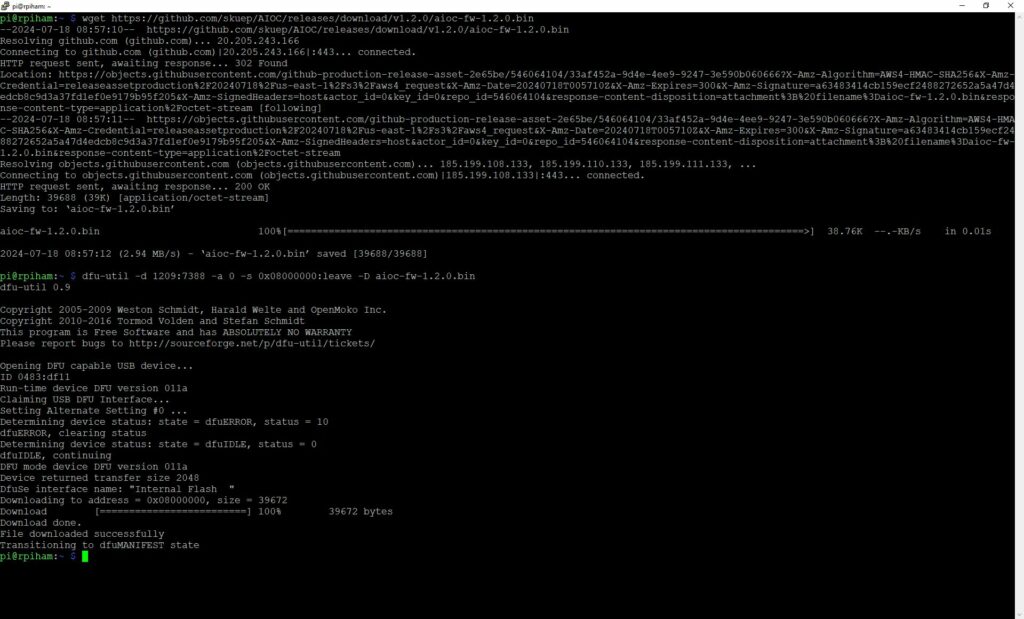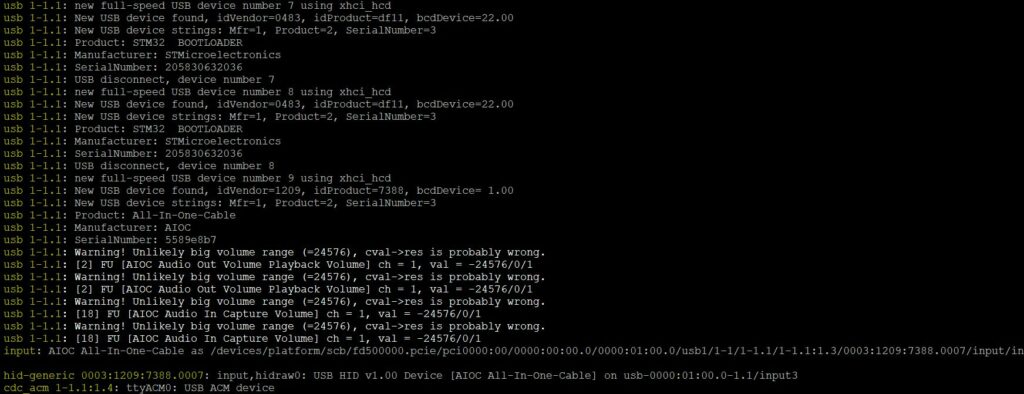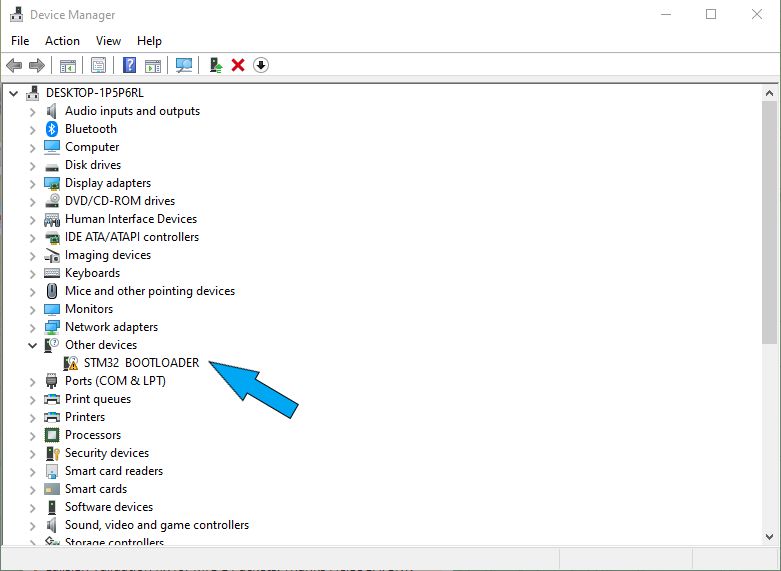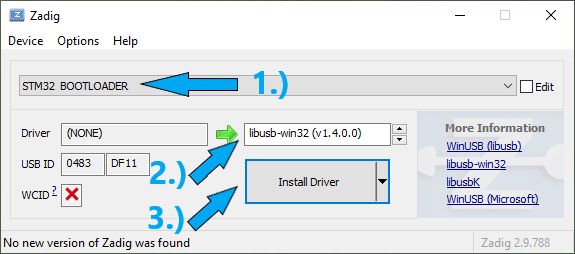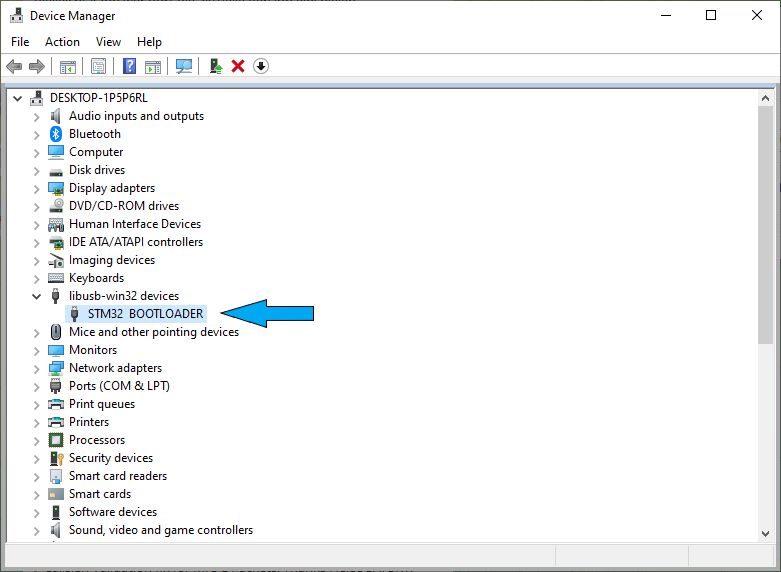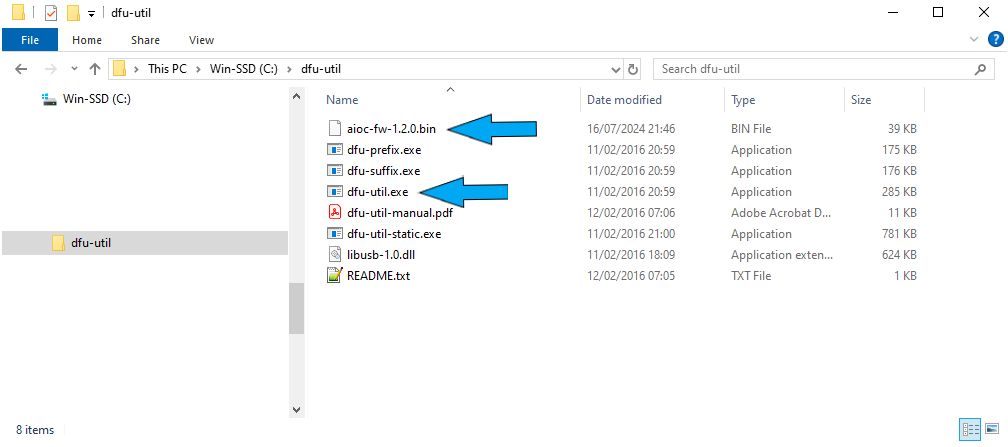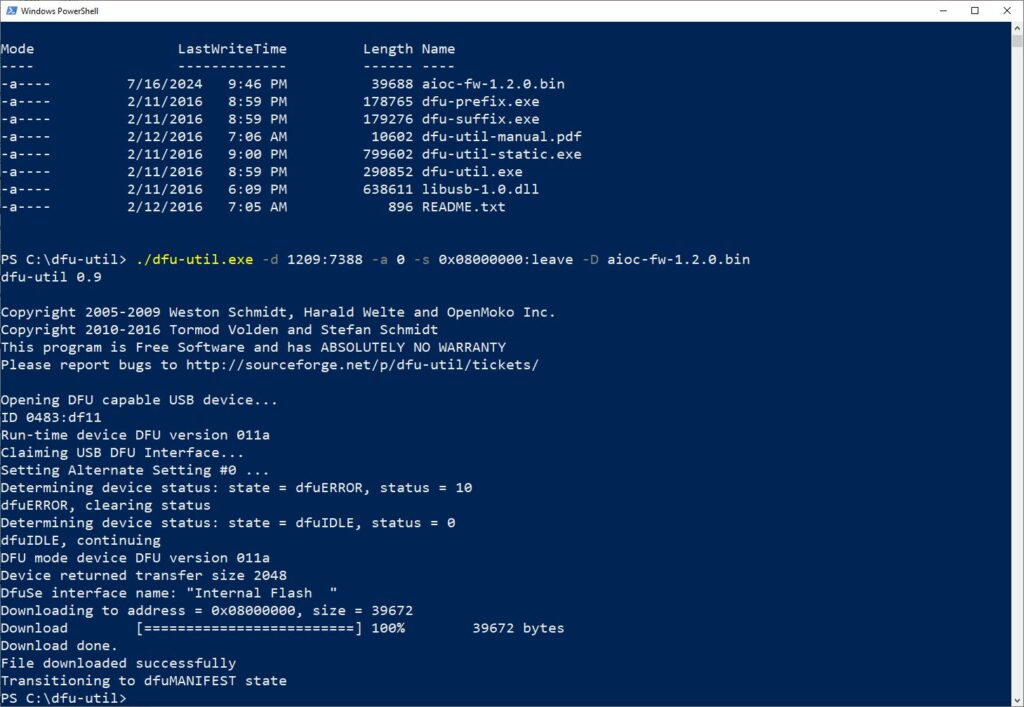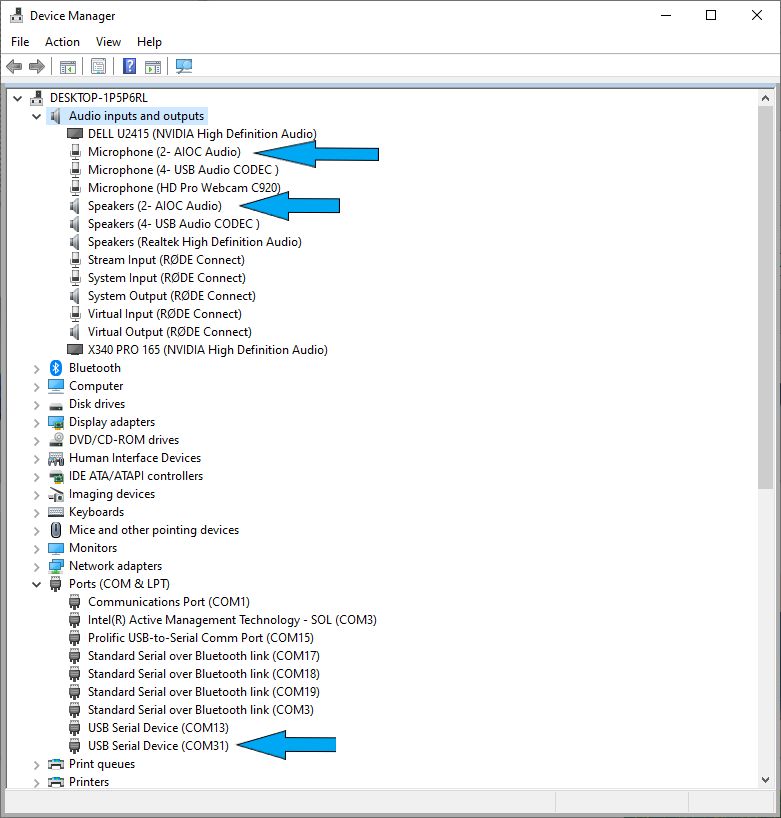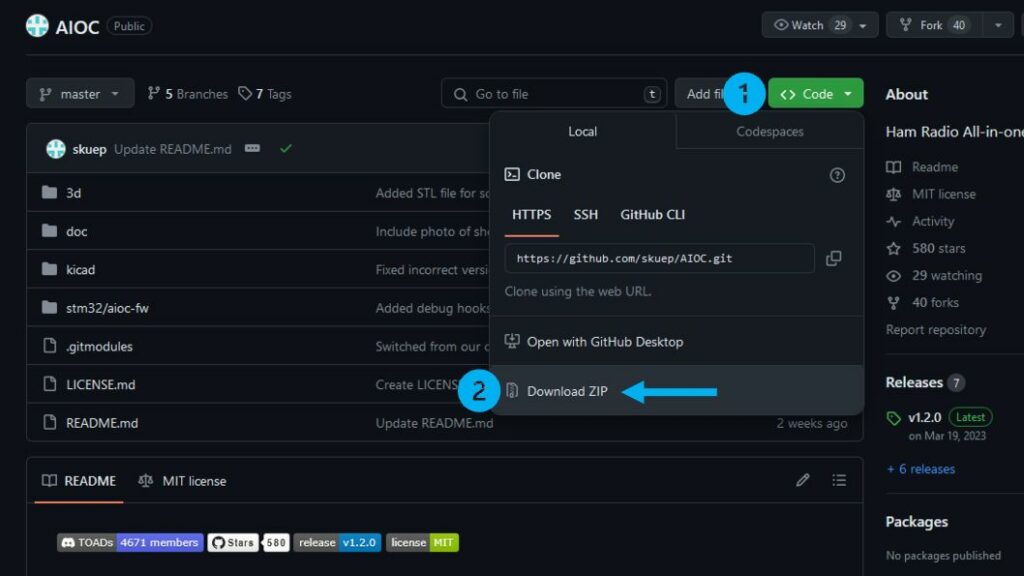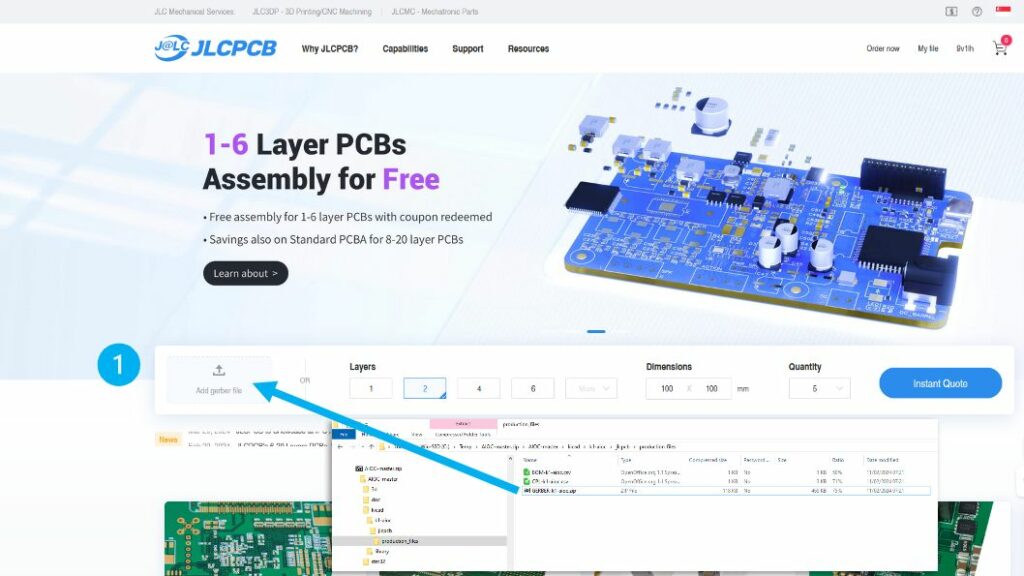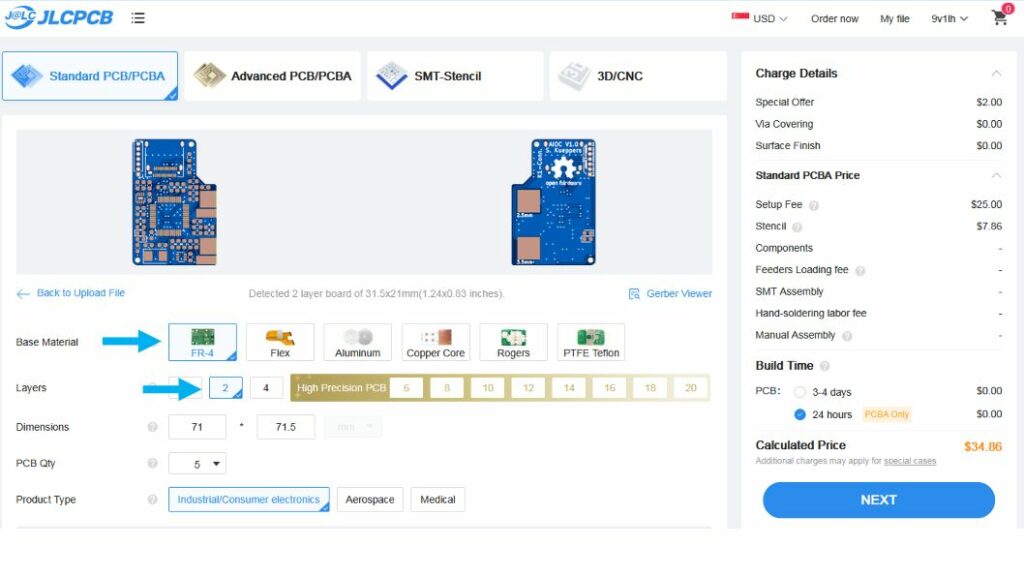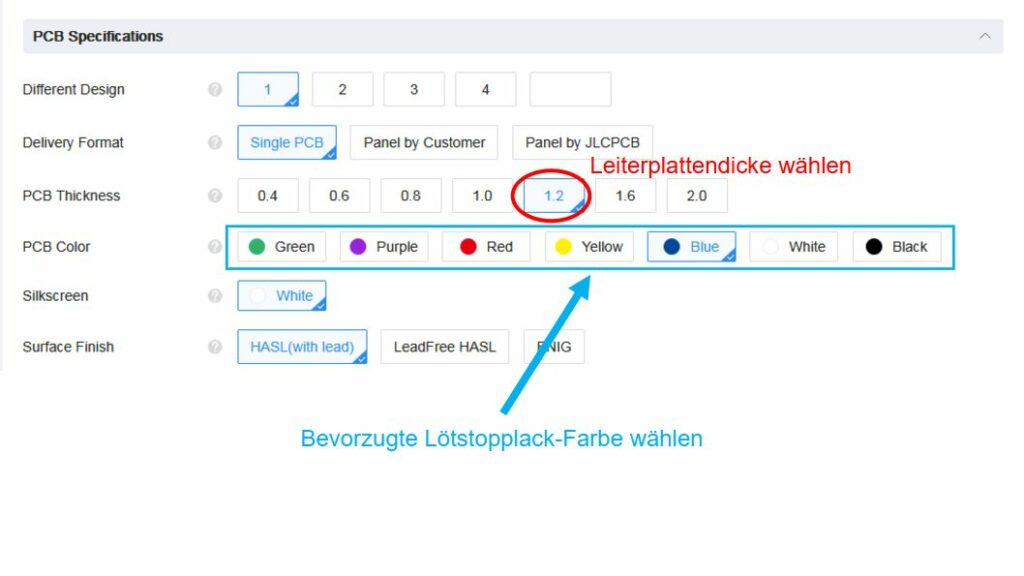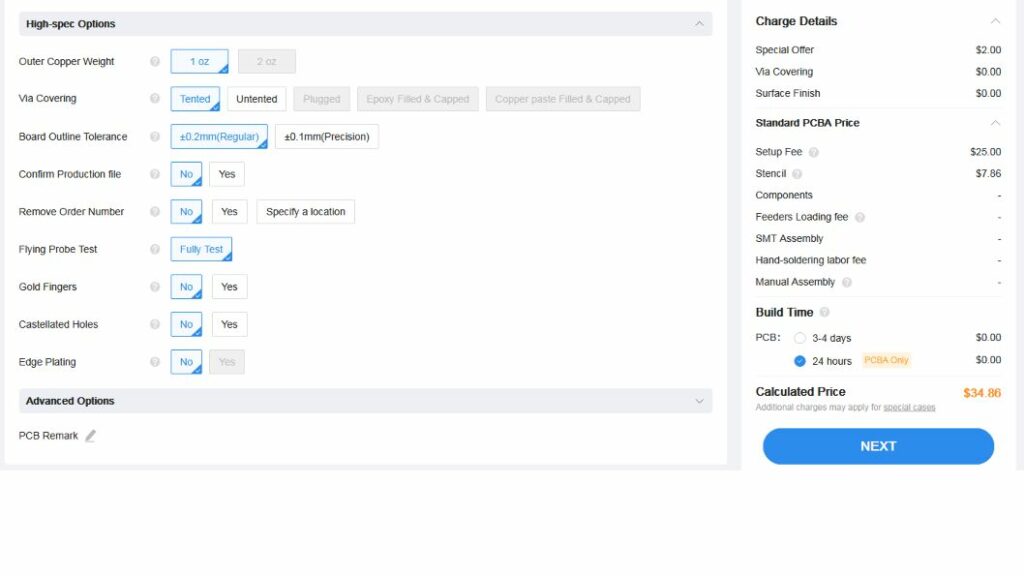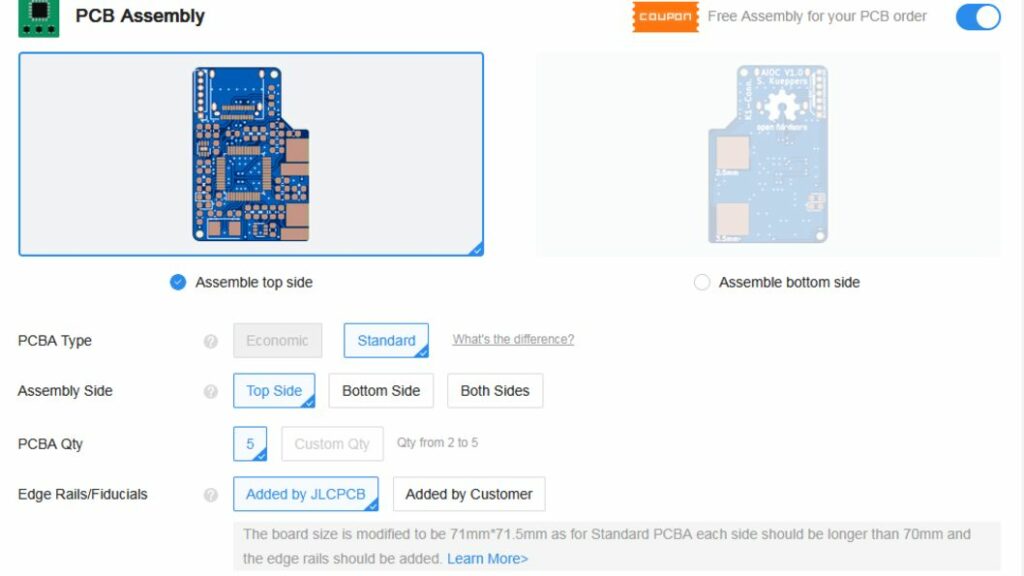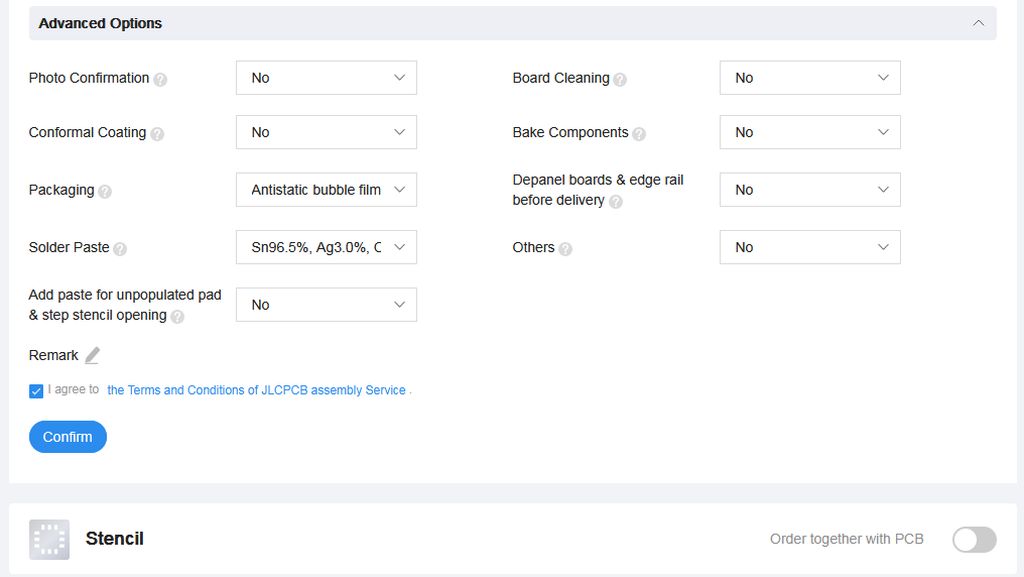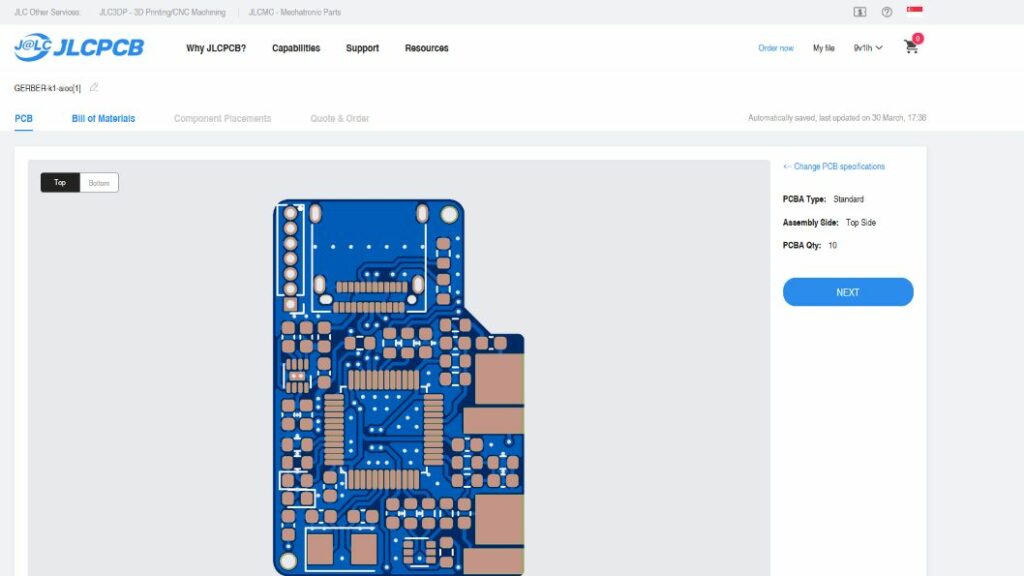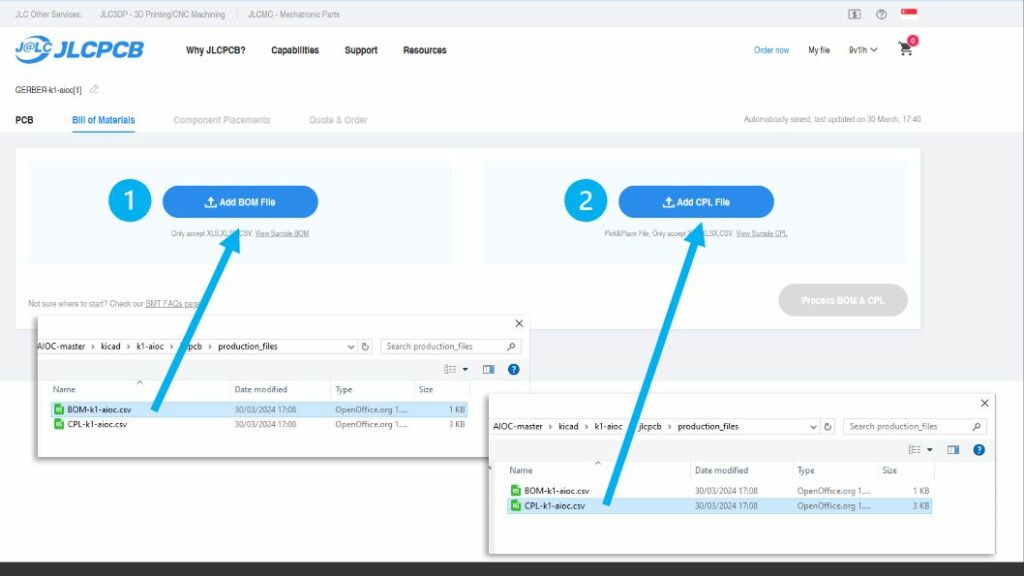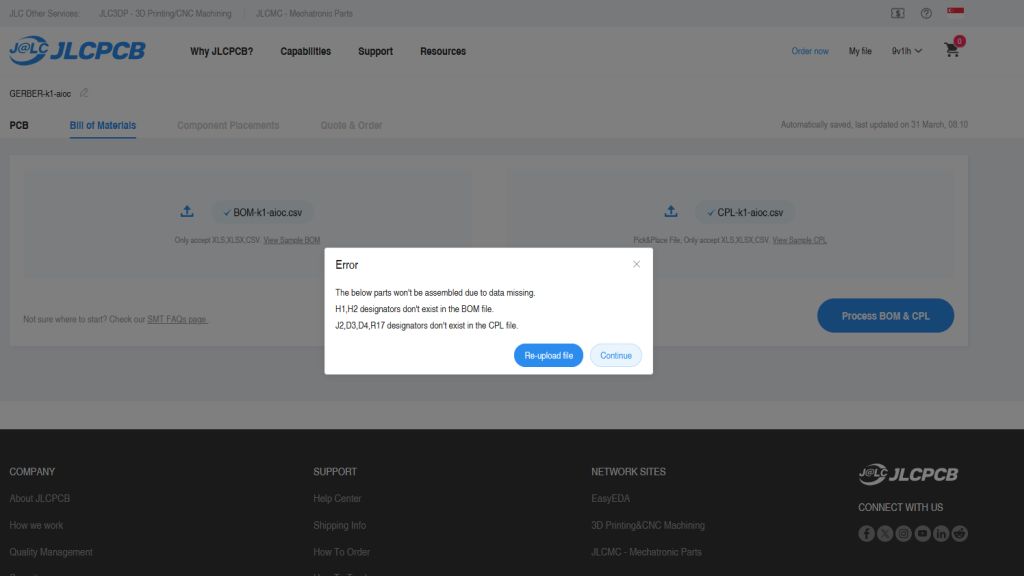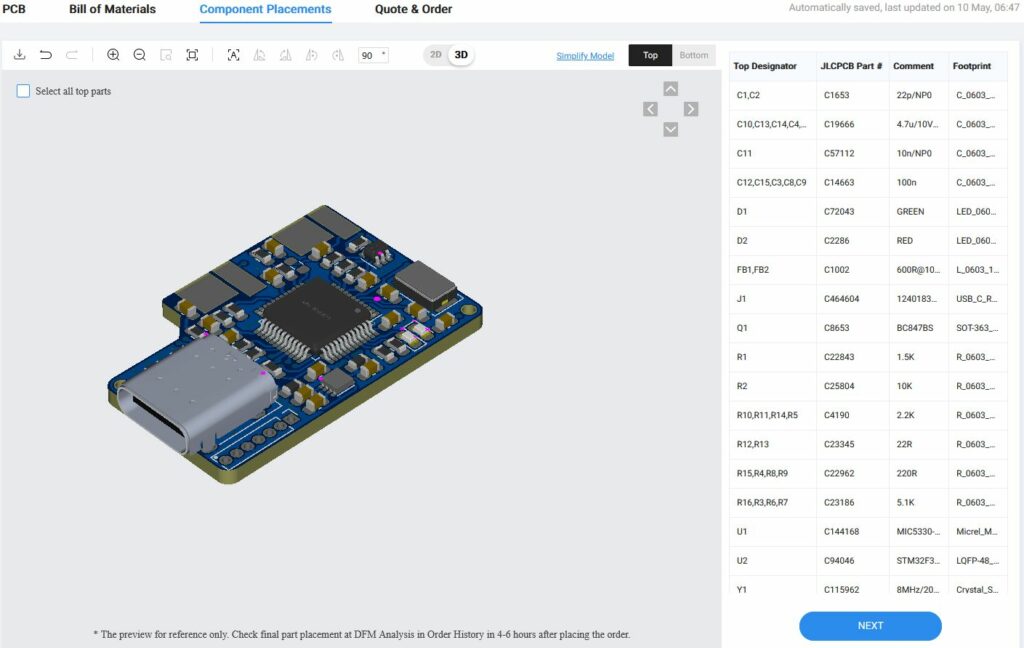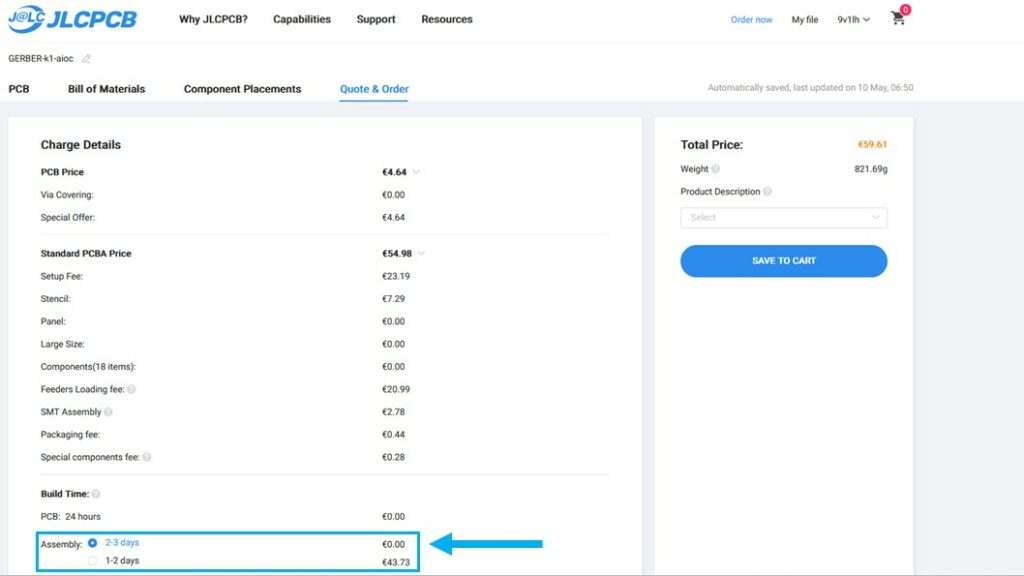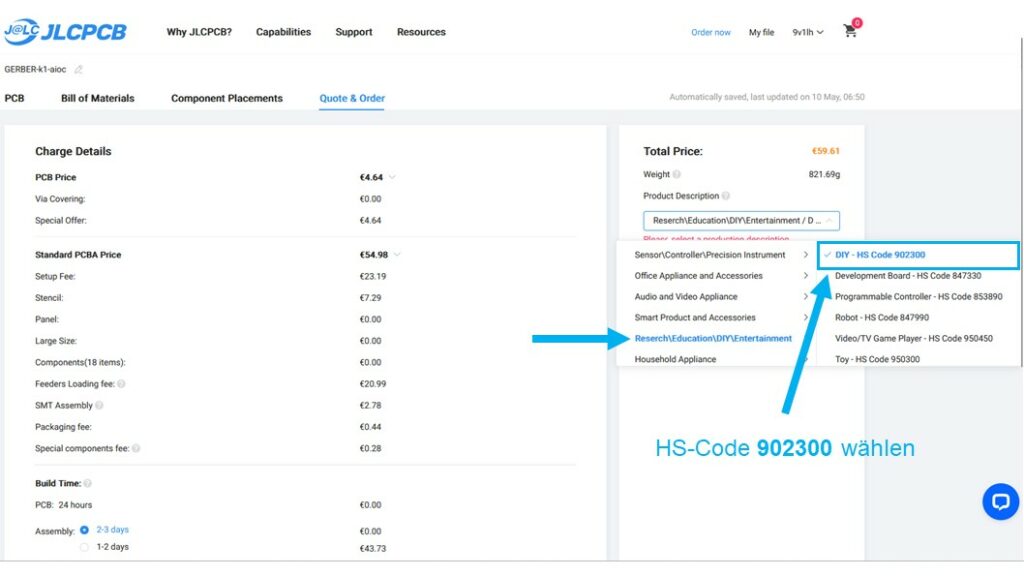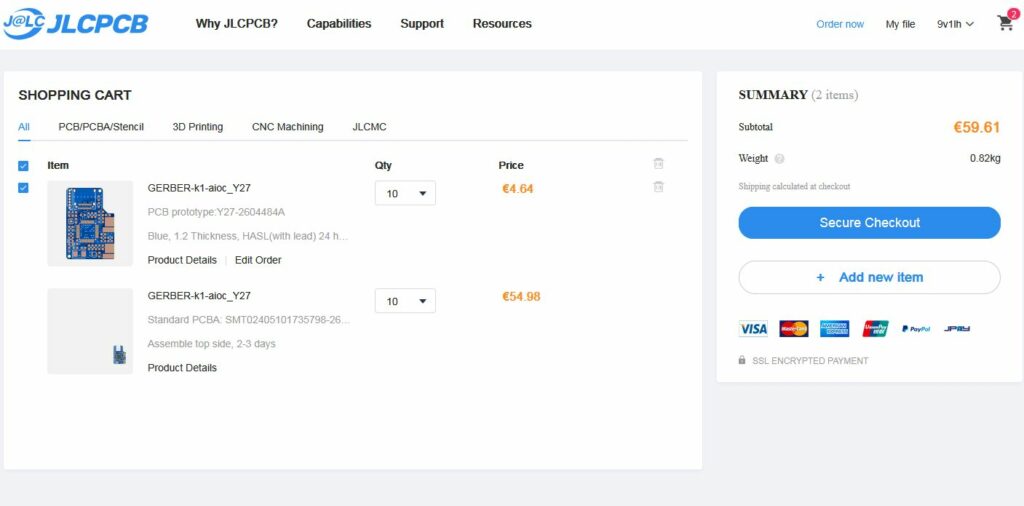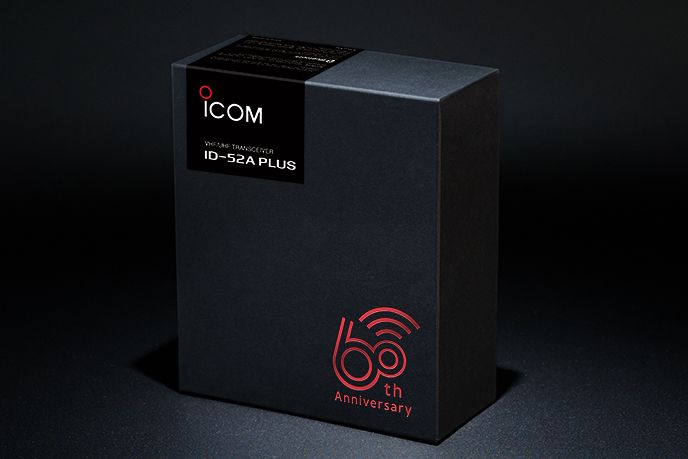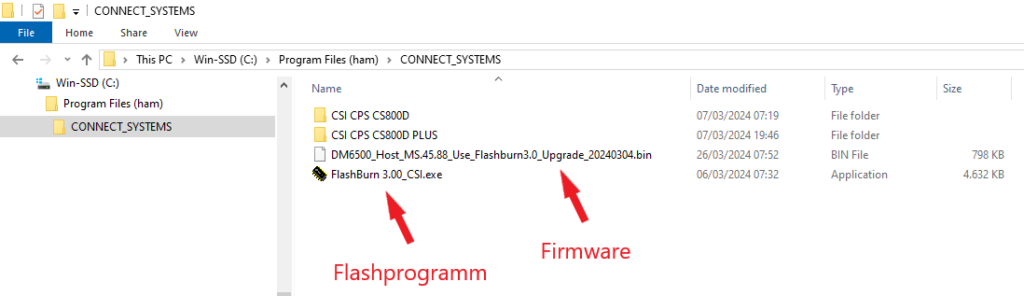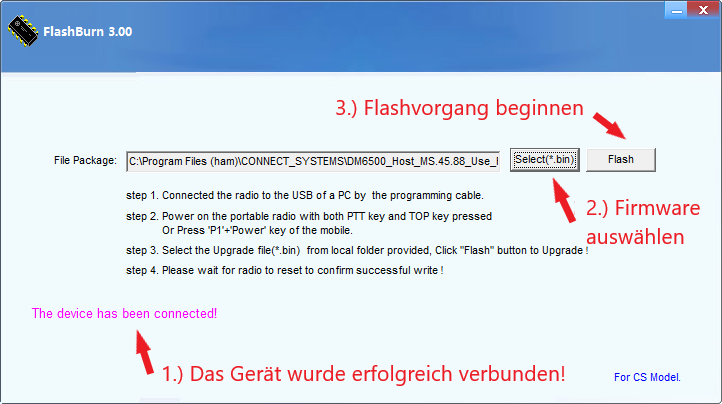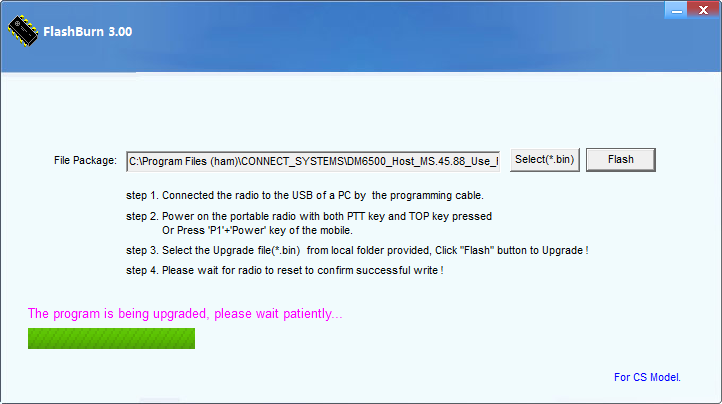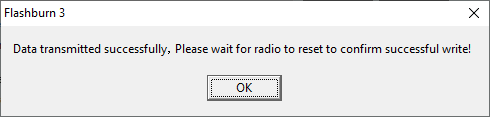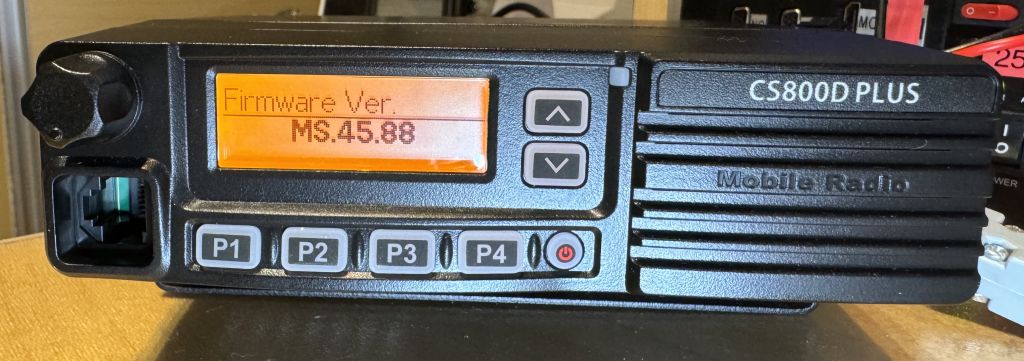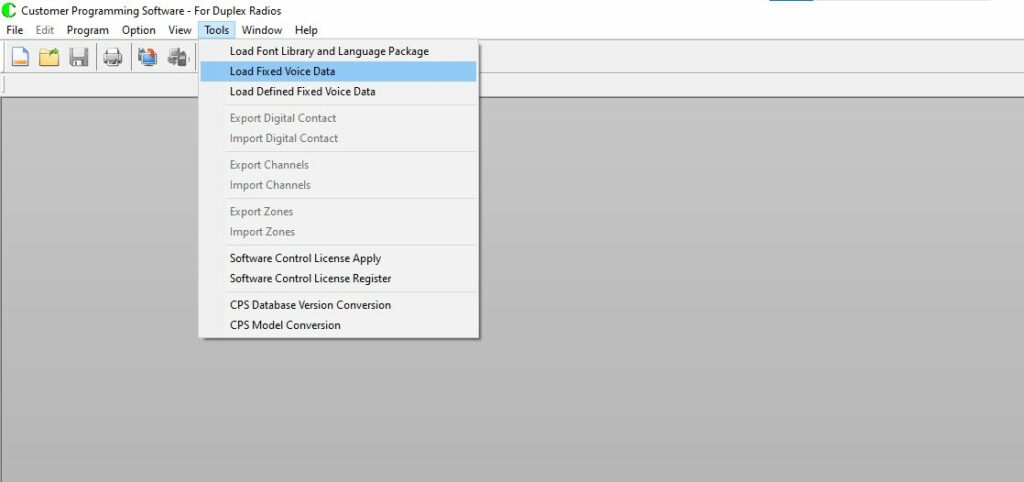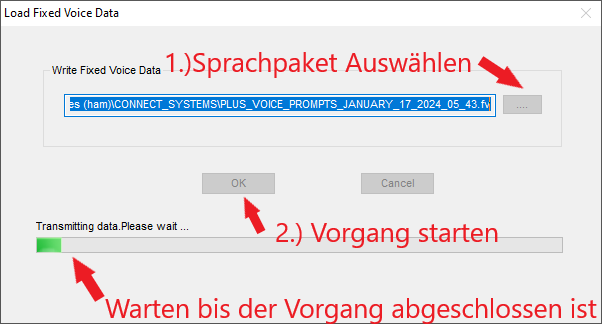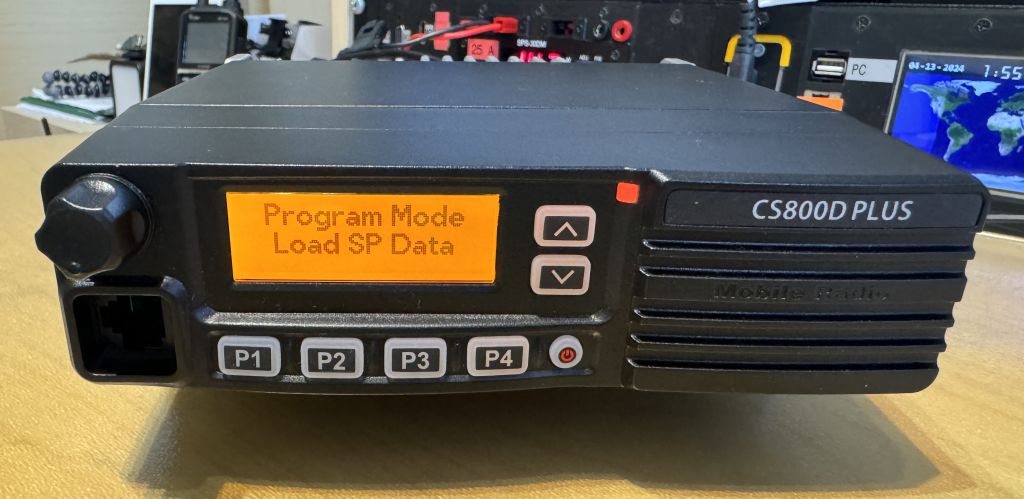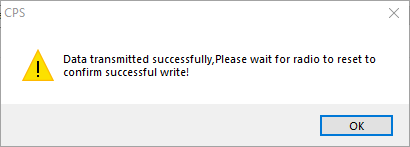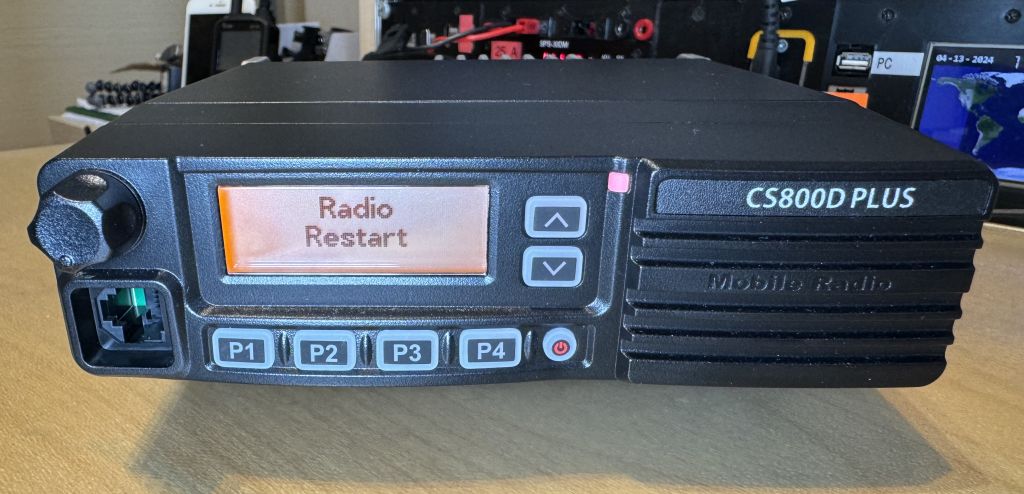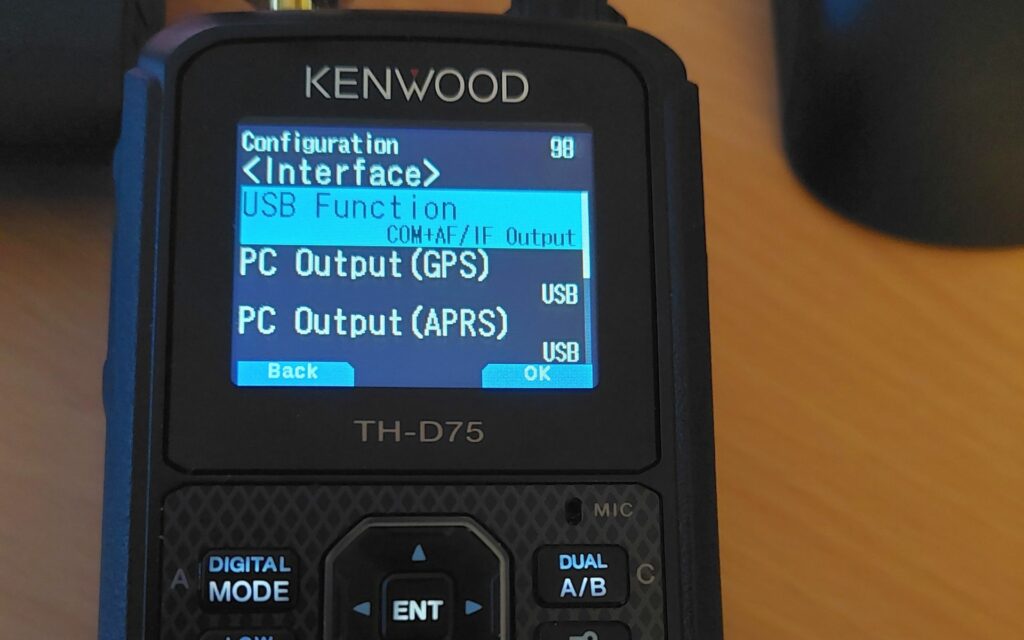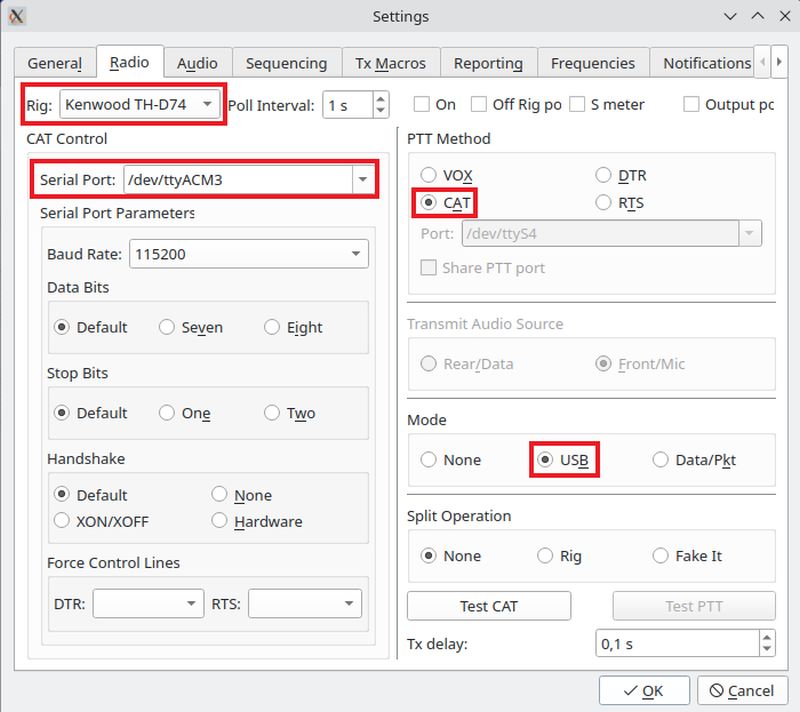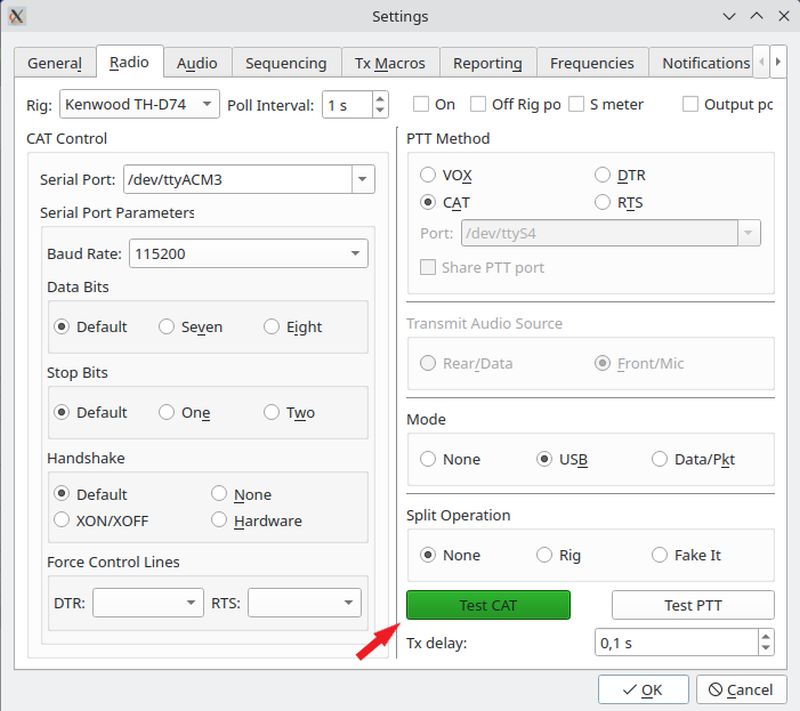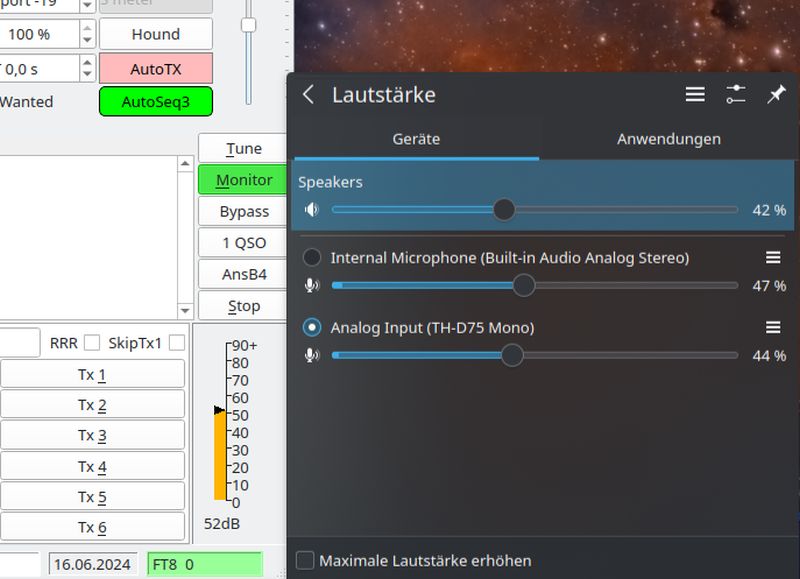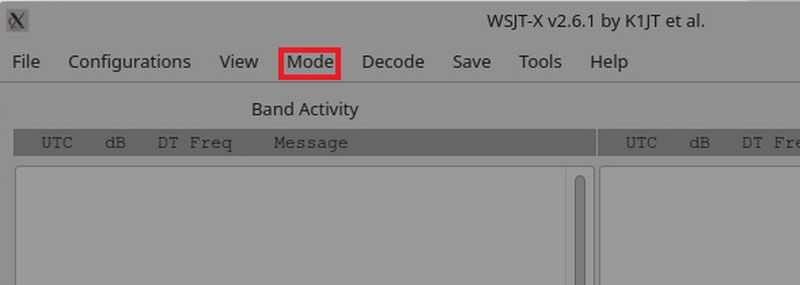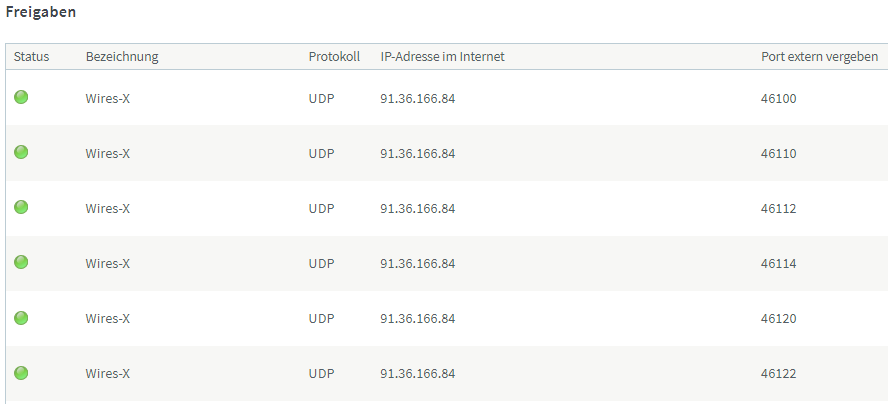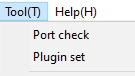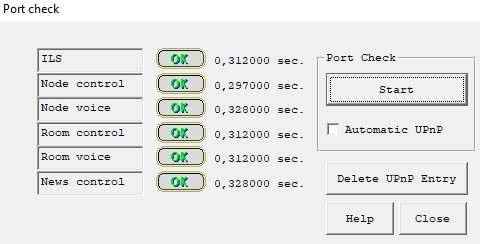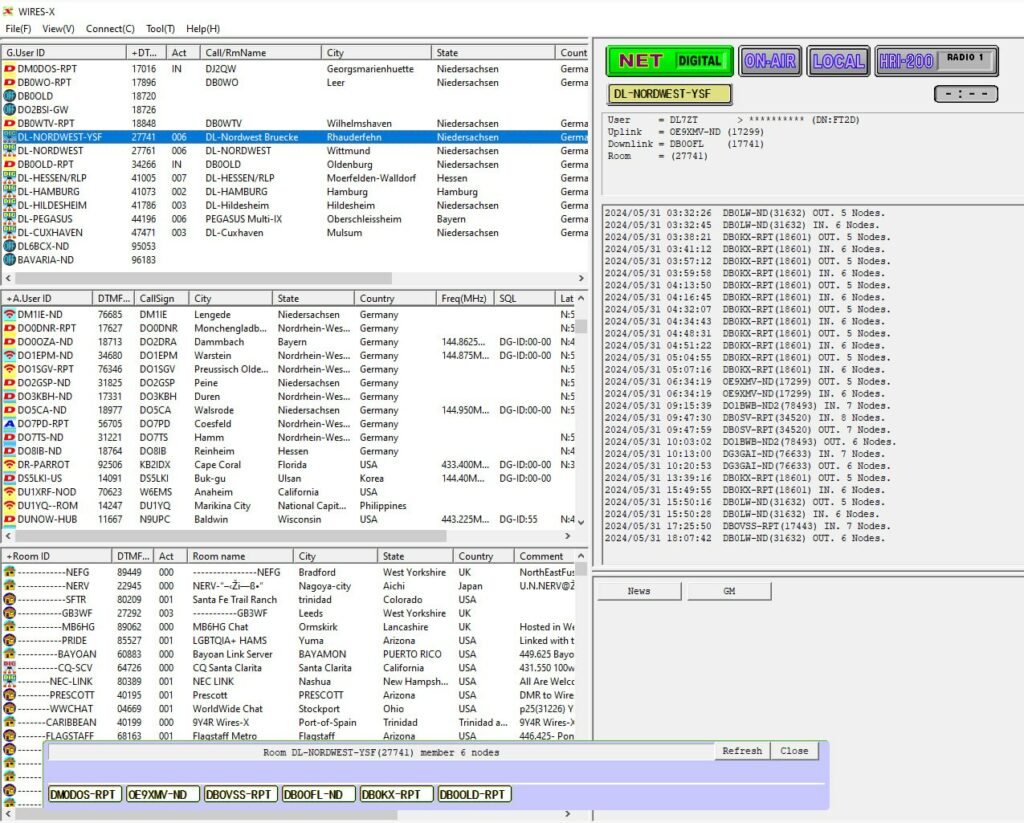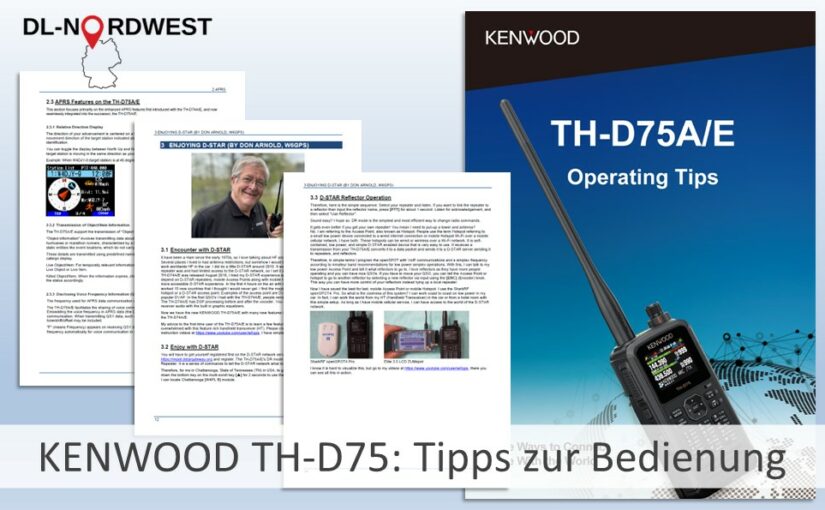Im dritten Teil über das AIOC finalisieren wir es, indem wir die Klinkenstecker anlöten und es in ein 3D-Druck Gehäuse packen.
In Teil 1 haben wir euch erklärt, was das AIOC kann und wie man die Leiterplatte samt Bestückung in Auftrag geben kann. Im zweiten Teil haben wir die Firmware auf das AIOC geschrieben und uns vergewissert, dass die Platine unter Linux und Windows richtig erkannt wird. Wer die beiden Beitragsteile noch einmal nachlesen möchte, findet sie hier:
Alle Beiträge über das AIOC:
- AIOC – Der Wunderadapter für Handfunkgeräte – Teil 1 (Einführung und Bestellung)
- AIOC – Der Wunderadapter für Handfunkgeräte – Teil 2 (Aufspielen der Firmware)
- AIOC – Der Wunderadapter für Handfunkgeräte – Teil 3 (Lötarbeiten und Gehäuse)
- AIOC – Der Wunderadapter für Handfunkgeräte – Teil 4 (Fehlersuche)
- EchoLink Node mit AIOC unter Windows
Im dritten Teil kümmern wir uns nun um die finalen Lötarbeiten und statten das AIOC zusätzlich mit einem optionalen 3D-Druck Gehäuse aus.
Wie bereits im ersten Teil dieses Beitrages erwähnt, wurde das AIOC so konzipiert, dass es sich über Klinkenstecker direkt an ein Handfunkgerät anstecken lässt, welches die Kenwood-Norm verwendet. Quasi alle chinesischen Hersteller von, für den Amateurfunk verwendbaren Handfunkgeräte, verwenden diese, also auch die Geräte der Hersteller Quansheng, Anytone, Retevis, Tytera und viele mehr. Da die Klinkenstecker zu diesem Zeitpunkt noch nicht bestückt sind, steht es dem Anwender aber frei, ob er das AIOC so nutzt wie hier vorgesehen oder aber stattdessen ein Verbindungskabel anlötet. Im Folgenden zeigen wir euch die Variante mit den Klinkensteckern.
Grundsätzlich ist es bei den Klinkensteckern sehr wichtig, dass diese nicht nur exakt den richtigen Abstand zueinander haben, sondern auch noch die richtige Ausrichtung und Höhe zueinander. Ohne geeignete Löthilfe ist ein Anlöten der Klinkenstecker nur schwer möglich. So gelingt es trotzdem:
Vorbereitung der Klinkenstecker
Zunächst einmal müsst ihr euch einen geeigneten 3,5 mm und 2,5 mm Stereo Klinkenstecker besorgen und zwar einen, der auf der anderen Seite Anschlussfahnen zum Anlöten besitzt. Diese gibt es im Versandhandel u.a. bei Reichelt Elektronik unter den Bestellnummern KSS 35 und KSS 25. Aus eigener Erfahrung rate ich an dieser Stelle aber dazu, qualitativ hochwertigere Klinkenstecker (z.B. vom Hersteller BKL oder LUMBERG, und ebenfalls beim o.g. Versandhandel erhältlich) zu verwenden. Diese kosten zwar gleich um ein vielfaches mehr, ersparen euch nachher aber viel Frust, wenn es später wegen eines schlechten Kontaktes entweder erst gar nicht oder nur manchmal funktioniert.
Vor dem Anlöten bereiten wir die beiden Klinkenstecker vor: Wir verwenden sowohl für den 3,5 mm als auch 2,5 mm Klinkenstecker, Stereo-Ausführungen, also solche mit drei Anschlusskontakten. Die Zuordnung der Kontakte zu den Lötfahnen könnt ihr der folgenden Abbildung entnehmen.

Wir entfernen zunächst das Plastikgehäuse von den Klinkensteckern, das hier nicht benötigt wird. Die Lötfahne für den inneren Anschlussring (S, Sleeve) ist etwas zu lang und sollte mindestens bis zu der kleinen Bohrung gekürzt werden. Zum Kürzen eignet sich u.a. ein Elektro-Seitenschneider.


Bringt nun jeweils mit einem Lötkolben Lötzinn auf die Außenseite aller Anschlussfahnen auf. Solltet ihr bleifreies Lot verwenden, dann kann es helfen, die Lötfahnen vorher mit etwas Flussmittel zu Benetzen. Achtet beim Löten darauf, dass ihr die Löttemperatur nicht zu hoch wählt (ich empfehle maximal 320 °C) und das Lötzinn möglichst zügig auf die Lötfahnen aufbringt, da sonst der Kunststoff, der die elektrischen Kontakte des Klinkensteckers isoliert, schmelzen und ihn damit beschädigen könnte.
Vorbereitung der Leiterplatte
Nun schnappen wir uns die Leiterplatte und statten sowohl die vier Lötpads für die Klinkenstecker auf der Ober- als auch die zwei auf der Unterseite ebenfalls mit ausreichend Lötzinn aus. Den folgenden zwei Bildern (hier noch ohne Lötzinn) könnt ihr die Zuordnung der Lötpads zu den Klinkenstecker-Kontakten entnehmen.


Anlöten, Methode 1 (nicht empfohlen): Verwendung eines Handfunkgerätes mit Kenwood-Norm als Löthilfe
Steckt dazu die beide Klinkenstecker zunächst in das ausgeschaltete Funkgerät und richtet sie entsprechend aus. Nun schiebt ihr die Platine so zwischen die Anschlussfahnen, dass sie jeweils über dem dazugehörigen Lötpad liegen. Die Anschlussfahne des mittleren Rings gehört jeweils auf das schmale rechteckige Lötpad, die Anschlussfahne der Spitze auf das quadratische. Welche der Anschlussfahnen mit welchem der Kontaktpunkte des Klinkensteckers verbunden sind lässt sich leicht mit einem Durchgangsprüfer testen oder Abbildung 1 entnehmen.
Nun lötet ihr zunächst die Lötfahnen auf der Oberseite der Platine an und dreht das Funkgerät dann herum, um auch die Lötfahnen auf der Unterseite anlöten zu können.

Anlöten, Methode 2: Verwendung einer 3D-gedruckten Löthilfe
Seid ihr selbst im Besitzt eines 3D-Druckers oder kennt jemanden in eurem Bekanntenkreis, dann empfiehlt es sich, eine Löthilfe auszudrucken und zu verwenden. Diese kann hier als stl-Datei heruntergeladen werden: https://github.com/skuep/AIOC/blob/master/3d/k1-aioc-solder-guide.stl
Schiebt die vorbereiteten Klinkenstecker zunächst an die vorgesehene Position. Auf Grund von Toleranzen beim 3D-Druck kann es sein, dass die Öffnungen der Klinkenstecker etwas zu klein sind. Mit einem Bohrer kann man diese aber leicht etwas vergrößern. Wichtig ist, dass die Klinkenstecker dabei trotzdem noch satt in Position sitzen, macht die Öffnungen also nicht zu groß. Dreht die Klinkenstecker jeweils so, dass die Lötfahne für den inneren Kontakt (S, Sleeve) unten und parallel zur Löthilfe angeordnet sind.
Nun schiebt ihr die Leiterplatte in die richtige Position. Die Löthilfe hat einen runden Pin der in eine der Bohrungen am Rand der Leiterplatte passt (Abbildung 8, links oben). Die oberen Anschlussfahnen lassen sich etwas verbiegen, so dass sie sich leichter anlöten lassen.

Verlötet nun zunächst die Lötfahnen auf der Oberseite.

Nun dreht ihr die Löthilfe herum und verlötet die untenliegenden Anschlussfahnen.


Ihr könnt die Platine samt Klinkenstecker nun aus der Löthilfe ziehen. Kontrolliert noch einmal alle Lötstellen.

Das AIOC ist nun aus elektrischer Sicht einsatzbereit. Um eventuelle Kurzschlüsse zu vermeiden und es zu schützen empfiehlt es sich jedoch, es in ein Gehäuse zu packen.
3D-Druck Gehäuse
Die Druckdateien für ein passendes AIOC 3D-Druck Gehäuse findet ihr hier: https://www.thingiverse.com/thing:6144997
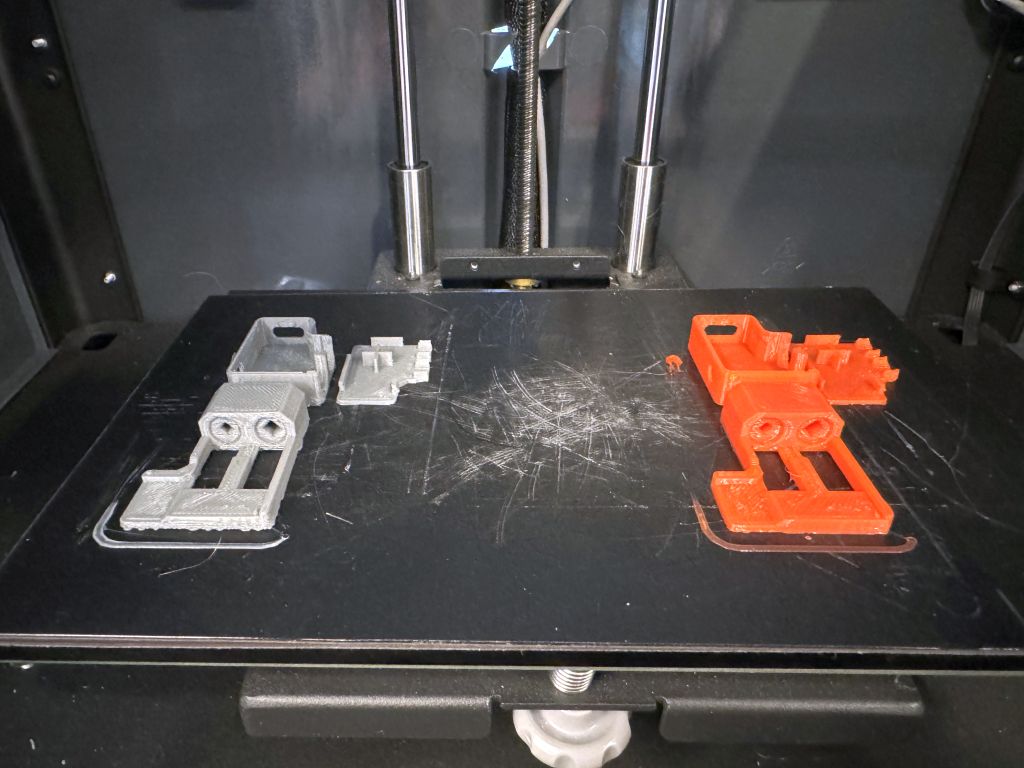

Wir setzen die Platine nun halb-schräg in die Unterschale ein, so dass der USB-Typ C Anschluss der Platine in der entsprechenden Öffnung sitzt. Danach drücken wir die Leiterplatte an der gegenüberliegenden Seite vorsichtig nach unten, so dass beiden Klinkenstecker in ihrer Aussparung liegen und die Platine flach auf dem Gehäuseboden aufliegt.

Nun legt ihr den Deckel zunächst mit der langen Seite an und drückt ihn dann mit etwas Kraft nach unten, so dass er über den Aussparungen für die Klinkenstecker mit einem hörbaren Klack-Geräusch einschnappt.

Steckt das AIOC nun in ein (Hand)Funkgerät mit Kenwood-Norm eurer Wahl. Vergewissert euch beim Einstecken, das beide Klinkenstecker vollständig eingesteckt sind. Jetzt könnt ihr euer AIOC einem ersten Test unterziehen!

Fazit
Das AIOC ist ein kleiner Alleskönner, der, besonders für OMs die gerne mit digitalen Betriebsarten experimentieren, eine echte Bereicherung und günstige Alternative zu anderen auf dem Markt befindlichen Angeboten bietet. Durch das direkte Anstecken an ein Handfunkgerät gehört Kabelsalat der Vergangenheit an und auch das lästige Umstecken vom Programmierkabel zum Modemkabel.
Das AIOC eignet sich auch besonders für eine gemeinsame OV-Aktivität. Dabei könnten OV-Mitglieder je nach Kenntnis entweder verschiedene Aufgaben übernehmen oder aber sich gegenseitig bei den einzelnen Schritten unterstützen. Eventuell hat jemand bereits viel Löterfahrung, ein anderer ist hingegen Computer-affin und unterstützt beim Aufspielen der Firmware. Jemand weiteres besitzt ggf. einen 3D-Drucker und unterstützt beim Ausdrucken der Löthilfe und des Gehäuses. Die hier beschriebenen Schritte können an einem OV-Abend umgesetzt werden. An weiteren OV-Abenden kann man sich dann mit verschiedenen Anwendungen für das AIOC beschäftigen. Interessiert? Der nächste Winter kommt bestimmt.
Wir werden diese Beitragsreihe fortsetzen und euch nach und nach sowohl unter Windows als auch Linux und ggf. sogar Android verschiedenen Anwendungen für das AIOC aufzeigen.
Seid ihr selbst bereits im Besitzt eines AIOC und was sind eure Erfahrungen damit? Gibt es Anwendungen, die wir für euch testen sollen? Schreibt es uns gerne in die Kommentare unter diesem Beitrag oder diskutiert es mit uns in unserer Telegram- und oder WhatsApp-Gruppe.
Hier findet ihr weitere über das AIOC:
- APRS ToGo: QRV mit APRSdroid, AIOC und Handfunkgerät
- EchoLink Node mit AIOC unter Windows
- AIOC – Der Wunderadapter für Handfunkgeräte – Teil 4 (Fehlersuche)
- AIOC – Der Wunderadapter für Handfunkgeräte – Teil 3 (Lötarbeiten und Gehäuse)
- AIOC – Der Wunderadapter für Handfunkgeräte – Teil 2 (Aufspielen der Firmware)
Möchtest du das DL-Nordwest Projekt unterstützen? Dann freuen wir uns über deinen Gastbeitrag, das Teilen unserer Inhalte oder eine (kleine) Spende 🤑 Vielen Dank für deine Unterstützung! 😘